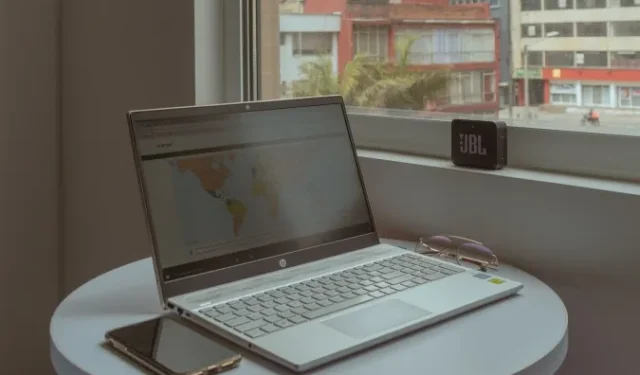
Tous les ordinateurs ne sonnent pas de la même manière. J’ai réalisé qu’en regardant un film sur mon ordinateur portable et les haut-parleurs, cela ne me procurait aucune joie. En plus d’être de qualité sonore médiocre, ils craquent à volume élevé. Bien que j’apprécie la musique sur mon téléphone Samsung Galaxy, je souhaitais uniquement utiliser son haut-parleur en permanence. Il s’avère que je peux le faire avec l’aide d’applications tierces pour Android. Après avoir testé de nombreuses applications présentant des problèmes de couplage et de décalage audio, voici les meilleures pour transformer votre téléphone Android en haut-parleur PC.
Pourquoi utiliser votre Android comme haut-parleur de PC ?
Vous seriez surpris de voir à quel point les haut-parleurs des téléphones Android modernes sont incroyables, en particulier les modèles phares et haut de gamme. Même si cela semble étrange, vous souhaiterez peut-être utiliser votre téléphone Android comme haut-parleur pour votre ordinateur pour les raisons suivantes :
- Pas de haut-parleurs intégrés : si vous venez de construire un nouveau PC et que les haut-parleurs grincent ou fonctionnent à peine, votre téléphone peut être une solution temporaire.
- Haut-parleurs défectueux : si les haut-parleurs de votre PC grésillent et ne fonctionnent pas, votre téléphone peut intervenir.
- Meilleure qualité audio : les haut-parleurs intégrés de votre ordinateur portable peuvent être décevants. De nombreux téléphones offrent un son bien meilleur que les haut-parleurs PC de base.
- Portabilité : profitez du son de votre PC partout dans la maison grâce au streaming Wi-Fi ou Bluetooth : idéal lorsque vous souhaitez vous déplacer sans interrompre votre musique, votre podcast ou tout autre contenu audio.
Dans ce but précis, j’ai trouvé trois applications appropriées : Audio Relay, Phone As Speaker et SoundWire.
Avant de plonger dans ces applications et comment les utiliser, voici un bref aperçu de ce que chaque application propose et de ce que vous pourriez vouloir utiliser :
| Application Relais Audio | Application Téléphone comme haut-parleur | Application SoundWire | |
|---|---|---|---|
| Connexion | Wi-Fi, partage de connexion USB | Débogage USB activé | Wi-Fi, Bluetooth, partage de connexion USB |
| Latence | Très faible (1 à 2 ms en Wi-Fi, 0,1 ms en USB) | Faible | Varie (inférieur sur USB, supérieur sur Wi-Fi) |
| Qualité audio | Bien | Bien | Excellent |
| Fonctionnalités supplémentaires | Diffusez votre micro/haut-parleur Android sur d’autres appareils, différentes sorties audio et modifiez la qualité audio (payant) | Ajuster le nombre de tampons audio | Modifier la taille du tampon, la reconnexion automatique, l’égaliseur et la compression audio (payant) |
| Prix | Gratuit (avec des publicités et une limite souple de 1 heure), Payant (pas de publicité ni de limite et plus de fonctionnalités) | Gratuit | Gratuit (avec publicités), payant (pas de publicité et plus de fonctionnalités) |
| Idéal pour | Regarder des vidéos, jouer à des jeux, diffuser de l’audio en général | Lecture audio simple, appareils plus anciens à faible consommation | Contrôle audio avancé, besoin de diverses connexions, amateurs de musique |
1. Relais audio (Wi-Fi, partage de connexion USB)
Audio Relay vous permet de diffuser le son de votre PC sur votre téléphone Android via Wi-Fi ou partage de connexion USB. L’utilisation de l’application est gratuite et le processus de couplage est transparent.
Télécharger : Relais audio pour Android
Télécharger : Relais audio pour PC (Windows, macOS, Linux)
Il offre également une bonne qualité audio avec une latence constamment faible (1 à 2 ms en Wi-Fi et 0,1 ms en USB), ce qui vous permet de regarder facilement des films et des émissions de télévision sur votre PC tout en utilisant votre téléphone comme haut-parleur.
Diffusez de l’audio via Wi-Fi :



- Installez et ouvrez l’application sur votre téléphone et votre PC.
- Assurez-vous que les deux appareils sont connectés au même réseau Wi-Fi.
- Votre PC apparaîtra automatiquement dans l’ onglet Lecteur de l’application mobile. Appuyez dessus pour vous connecter instantanément.
- Pour tester, essayez de jouer à quelque chose sur votre PC.

Par défaut, l’audio est lu sur les deux appareils. Pour résoudre ce problème, coupez le son de votre PC dans l’application ou modifiez la sortie sur Haut-parleurs virtuels pour relais audio dans les paramètres de votre PC. Lorsque vous regardez des films rapides ou jouez à des jeux, vous pouvez contrôler davantage la latence en ajustant la qualité audio, la sortie et la quantité de mémoire tampon dans l’application mobile.
Diffusez de l’audio via le partage de connexion USB :
- Connectez votre téléphone et votre PC avec un câble USB compatible (prend en charge le transfert de données).
- Dans l’application mobile Audio Relay, appuyez sur Paramètres sous Partage de connexion USB . Activez le partage de connexion USB .
- Sur Audio Relay pour mobile, appuyez sur Paramètres sous Partage de connexion USB. Activez le partage de connexion USB dans les paramètres de votre téléphone.
- Votre PC devrait configurer la connexion dans quelques secondes.
- Revenez à l’application et cliquez sur la nouvelle entrée du serveur pour vous connecter.
Le streaming audio via USB est encore meilleur : il n’y a pratiquement aucune latence ni problème. Le seul inconvénient est que vous devrez garder votre téléphone connecté au PC.
2. Téléphone comme haut-parleur (débogage USB)
Phone as Speaker est une application simple qui vous permet de lire l’audio de votre ordinateur Windows ou Linux sur votre téléphone Android à l’aide du débogage USB. Cela signifie que vous devrez activer les options de développement sur votre téléphone Android et activer le débogage USB à partir de ce menu.
Télécharger : Haut-parleur USB pour Android
Télécharger : Téléphone Android comme haut-parleur (Windows, Linux)
C’est gratuit, sans publicité et fonctionne simplement sans fonctionnalités sophistiquées ni options de personnalisation. Cependant, le débit audio n’est pas le plus élevé par rapport aux autres applications de cette liste.
Comment l’utiliser:



- Installez et ouvrez l’application sur votre téléphone et votre PC.
- Connectez-les avec un câble USB.
- Sur votre téléphone Android, accédez à Paramètres > Options du développeur et activez le débogage USB .
- Acceptez l’invite de débogage sur votre téléphone.
- Attendez que les appareils se connectent, puis appuyez sur Jouer .

Jouez de la musique ou un fichier vidéo sur votre PC. Si l’audio est de mauvaise qualité, augmentez le nombre de tampons audio dans les paramètres de l’application.
3. Soundwire (Wi-Fi, partage de connexion USB)
SoundWire est une application populaire permettant d’utiliser votre téléphone Android comme haut-parleur pour votre PC, prenant en charge le streaming Wi-Fi, Bluetooth et USB. Bien qu’il offre une excellente qualité audio, vous remarquerez peut-être une latence légèrement plus élevée lors de la diffusion sans fil. Pour minimiser cela, vous pouvez ajuster les paramètres dans l’application, comme réduire la taille du tampon audio et activer la compression audio.
Bien que la configuration initiale puisse être un peu délicate, une fois configurée, l’application fonctionne parfaitement.
Diffusez de l’audio via Wi-Fi :



- Assurez-vous que le téléphone et le PC sont sur le même réseau Wi-Fi.
- Installez et ouvrez Soundwire sur les deux appareils.
- Appuyez et maintenez le logo Soundwire dans l’application pour vous connecter automatiquement.
- Une fois que votre PC affiche Connecté , vous êtes prêt à diffuser.

Diffusez de l’audio à l’aide du partage de connexion USB :
- Connectez votre téléphone au PC avec un câble USB.
- Sur votre téléphone, accédez à Paramètres > Connexions > Point d’accès mobile et partage de connexion et activez Partage de connexion USB .
- Notez l’adresse du serveur dans l’application Soundwire PC et saisissez-la dans l’application Soundwire sur votre téléphone.
- Le statut passera à Connecté .
L’application prend également en charge le partage audio via le partage de connexion Bluetooth, mais elle n’a pas fonctionné même après plusieurs essais.
Télécharger : Soundwire pour Android
Télécharger : Soundwire pour PC (Windows, Linux)
Votre enceinte de poche !
Ce sont les trois applications pratiques pour transformer votre téléphone Android en haut-parleur pour votre PC. Si vous recherchez l’option la plus simple et sans tracas, le haut-parleur USB pourrait être votre meilleur choix. Pour la latence la plus faible et la meilleure qualité audio, AudioRelay peut être votre option de prédilection. Et si vous avez envie de fonctionnalités avancées et de flexibilité de connexion, SoundWire est une option intéressante.
Outre les applications mentionnées ci-dessus, vous pouvez également utiliser VLC Media Player pour diffuser de l’audio et de la vidéo depuis votre PC vers votre téléphone. C’est un peu plus technique et nécessite une certaine configuration. Vous pouvez consulter le guide détaillé d’Android Authority pour obtenir des instructions.


Laisser un commentaire